Funktionen forudsætter, at I har Elektronisk syn, og at du er sat op til at bruge funktionen.
Har I funktionen, skal der være en markering i Firma ud for Gem aftaler i outlook.
Opsætning før du kan bruge funktionen
Egen server kunde: Kontakt EG Bolig Salg, der vil oprette en aftale på opsætning mod betaling i henhold til forbrugt tid.
EG Bolig ASP kunde: Opret en incident hos EG Bolig Support, der uden beregning vil sørge for, at I kan benytte funktionen.
Opsætning i EG Bolig
Lejemåltyper vises/vises ikke
I kan fravælge at få vist udvalgte lejemålstyper i synskalenderen. Det gør I ved at fjerne markeringen i kolonnen 'Synsplanlægning' fra de lejemålstyper, I ikke ønsker vist i synskalenderen (Generelt > Lejer > Lejemålstyper).
Synsinspektør
Det er kun synsinspektører tilknyttet et selskab/en afdeling, der bliver vist i kalenderen. En synsinspektør skal være bruger af EG Bolig, dvs. have rollen Bruger.
Gem aftaler i Outlook
Denne markering Firma (Standard - Opsætning - Firma - 3. Opsætning - Flyttesager - Syn) skal være sat for, at man har adgang til at overføre synsaftaler til synsinspektørernes Outlook-kalender.
Synsaftale i flere Outlook-kalendere ved brug af funktionsrollearten Syn - Kalenderinvitation
Har I opsat funktionsrollearten Syn - Kalenderinvitation (Standard > Opsætning > Firma > 3. Opsætning - Generelt) vil der automatisk blive afsendt en kalenderinvitation til de aktuelle interessenter (fx en fælles afdelingskalender) eller den aktuelle rolle (fx en afdelingsrelation), når der oprettes en synsaftale. Invitationen har den der booker synet som afsender og afstedkommer en notifikation til synsinspektør. Ændres aftalen efterfølgende, ændres den i samtlige aktuelle kalendere.
En kalender-invitation vises i synskalenderen med farven beige. Den får anmærkningen Cancelled, hvis originalaftalen er flyttet og der dermed er oprettet en ny invitation. Synsinspektøren kan slette den oprindelige aftale, ikke invitationerne, undtagen hvis de er aflyst eller skulle indeholde datafejl.
Mail til vicevært med synsoplysninger
Markering i Firma (Standard - Opsætning - Firma - 3. Opsætning - Flyttesager - Syn) der gør, at de personer, som har rollen vicevært i en afdeling, vil modtage en e-mail ved oprettelse og ændring af synsaftaler i deres afdeling.
Outlook Synskalenderen tager forbehold for weekender og danske helligdage, så det ikke er muligt at booke syn her.
Opsætning i Outlook hos den enkelte synsinspektør
For at de enkelte synsinspektører kan vises i den nye syn-kalender er det vigtigt, at de giver ”Ejer-rettighed” i deres Outlook kalender til ”Superbrugeren”, så denne kan læse/skrive aftaler i kalenderen. I Outlook 2010 kan det gøres på følgende måde:
1.Højre-klik på ”Kalender”
2.Vælg ”Egenskaber”
3.Gå til fanen ”Tilladelser”
4.Klik på knappen "Tilføj”
5.Find ”Superbrugeren” og vælg ”Ejer” under Tilladelsesniveau.
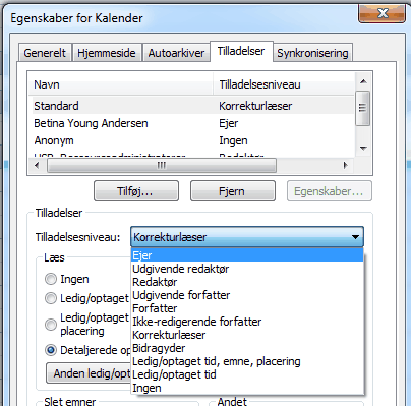
Kalender med integration til Outlook
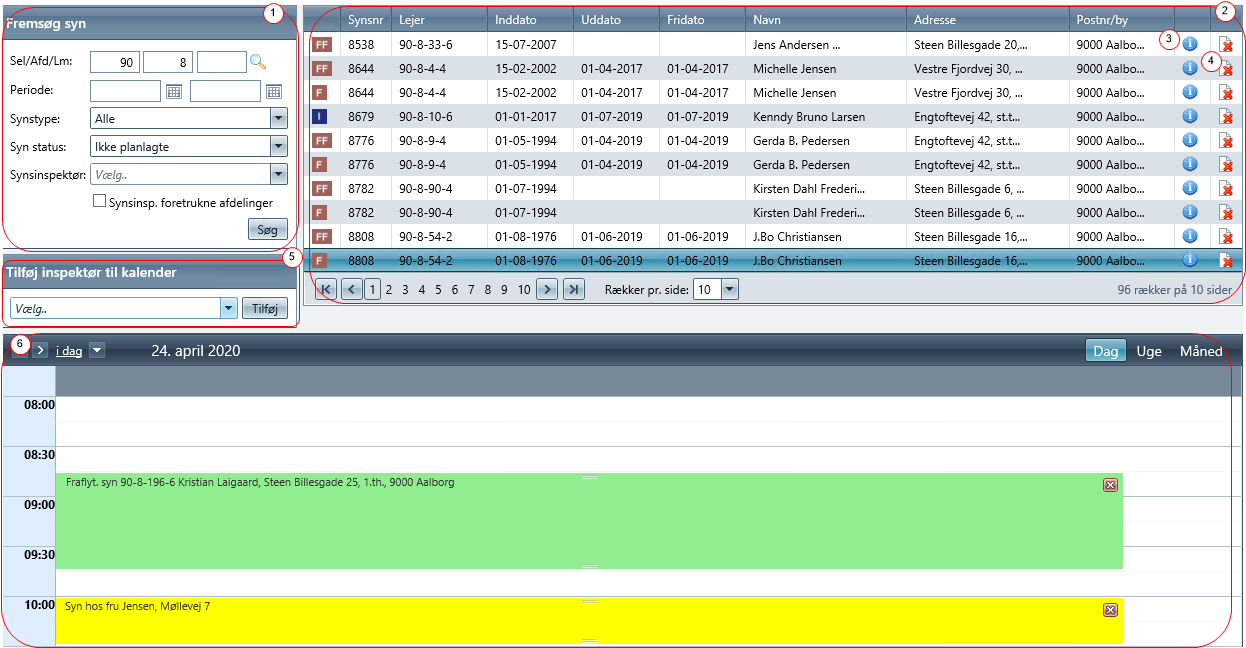
Med kalender med integration til Outlook kan I lægge allerede planlagte syn ind som aftale i synsinspektørens Outlook kalender:
1) Vælg status "Planlagte" i rubrikken Fremsøgte syn ud for Syn status og klik på knappen Søg.
Synsinspektør: Ved udsøgning er det muligt at vælge synsinspektører, der har adgang til et eller flere af de samme selskaber, som den bruger, der er logget ind, har adgang til.
2) Alle planlagte syn listes.
3) Klik på info-ikonet ud for det syn du vil tilføje til en Outlook kalender, og du får vist den planlagte dato.
4) Slet eventuelt et ikke længere aktuelt syn.
5) Tilføj en aktuel inspektør til synskalenderen.
6) Find den planlagte dag i kalenderen nedenfor på den korrekte synsinspektør og højreklik i kalenderen på det planlagte tidspunkt og opret synet.
Synsaftaler vil blive vist med grønt i kalenderen og kan kun ændres og slettes her. De gule aftaler er aftaler, der er oprettet i Outlook og som derfor kun kan ændres/slettes via Outlook.
Generelt om fremsøgning af synsaftaler
Indtast aktuelle data. Du kan fremsøge syn ud fra sel/afd, periode, synstype, synsstatus og synsinspektør.
Ved flueben i Kun foretrukne afdelinger fremsøges kun afdelinger hvor synsinspektøren har markeringen 'Foretrukken'. Markeringen 'Foretrukken' sættes eventuelt i forbindelse med oprettelse af rollen.
Opret synsaftaler som vises i Outlook kalender
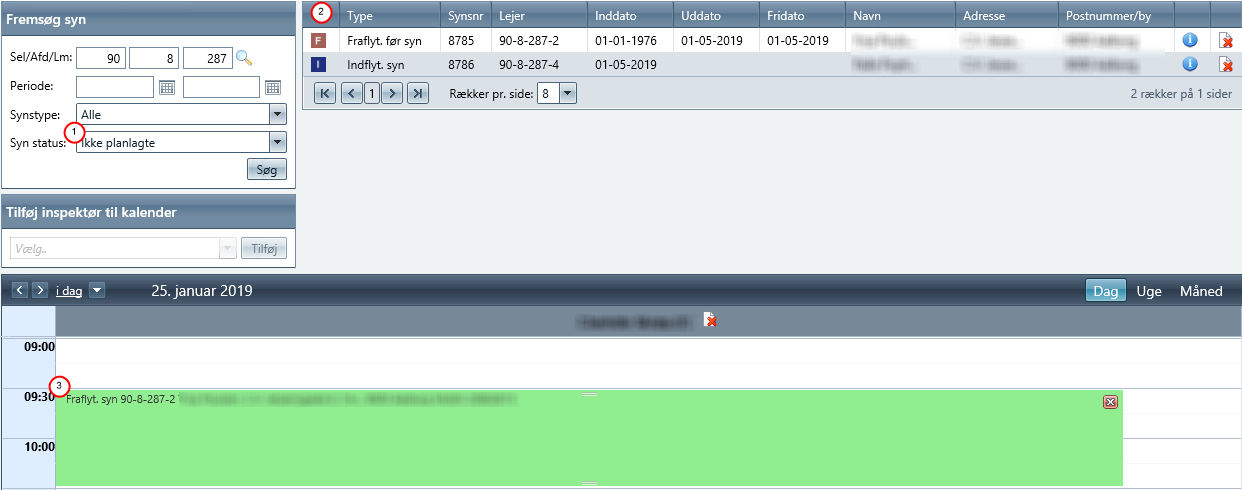
Når du åbner en kalender med integration til Outlook, så vil Syns status (1) i rubrikken Fremsøg syn automatisk stå til "Ikke planlagte", så du får vist en liste med de ikke planlagte syn til højre. Her vil kun blive vist de lejemål, hvor der ikke er færdigbehandlede syn eller bogført flytteafregninger på.
1. Klik på på det syn i liste til højre (4) som du ønsker at planlægge. Og du får vist kalenderne for afdelingens synsinspektøre nedenfor.
2. Højreklik i den ønskede synsinspektørs kalender på den ønskede dag og klokkeslet og opret synet (5).
Vælges en dato mindre end seks dage fra dags dato gøres opmærksom på, at syn skal varsles med minimum 6 hverdage. Det er stadig muligt at booke syn tidligere.
Hvis du/I har EG Bolig SMS, så vil lejer/fraflytter modtage en sms med oplysninger om synet, hvis der er tale om et før- eller fraflytningssyn.
Slet eller flyt aldrig et syn fra Outlook
Synsaftaler, der er lagt ind i Outlook via synskalenderen i E-syn, skal også flyttes eller slettes via synskalenderen i E-syn.
Synstiden bliver ikke opdateret, hvis et syn flyttes eller slettes i Outlook.
![]() Når du klikker på slet yderst th. for et aktuelt syn, bliver du bedt om at bekræfte sletningen, inden den gennemføres.
Når du klikker på slet yderst th. for et aktuelt syn, bliver du bedt om at bekræfte sletningen, inden den gennemføres.
Farvekoderne i synskalenderen i E-syn
Grønne aftaler er de aftaler, som er oprettet i synskalenderen i Outlook.
Gule aftaler er de aftaler, som er oprettet direkte i Outlook.
Orange aftaler er aftaler, som ikke har samme synstid i Outlook og EG Bolig (fordi en synsaftale ved en fejl er blevet flyttet direkte i Outlook).
Gule og orange aftaler kan som udgangspunkt hverken slettes eller flyttes i EG Bolig. Som en undtagelse kan de orange aftaler, der stammer fra EG Bolig, slettes i EG Bolig - med det formål at gøre det lettere at rydde op, når aftaler er flyttet direkte i Outlook. At slette en orange aftale svarer til at slette aftalen direkte i Outlook. Dvs. 1) synstiden bliver stående i EG Bolig og 2) synet vises som værende planlagt. Der kan rettes op på, at synstiden er forskellig i Outlook og EG Bolig ved at markere synet under Planlagte og lægge aftalen ind i synskalenderen på ny. Hvis forskellen skyldes, at aftalen er flyttet i Outlook, skal den orange aftale slettes i EG Bolig, hvormed den også slettes i Outlook.
Tilføj synsinspektør til kalender
Hvis alle de synsinspektører, der tilhører en aktuel afdeling, er optaget, kan du hente kalenderen for en anden synsinspektør frem og lave en aftale i dennes kalender:
1. Vælg en synsinspektør (7) i rubrikken Tilføj inspektør til kalender.
2. Klik på knappen Tilføj (8) og du får nu vist dennes kalender nedenfor.
Send mail til ind- eller fraflytter med oplysninger om synet
Du kan sende en mail til ind- eller fraflytter med oplysninger om synet ved at højreklikke på synsaftalen (6) i kalenderen nedenfor og derefter trykke på Enter.
Som standard sendes denne besked:
Til (Navn på fra- eller indflytter)
Der afholdes:
Fra-/Indflytningsyn den dd-mm-ååå kl.xx:xx
(Adressen)
Med venlig hilsen
(Navn fra fane 1. Firma i Firma)
Standardbeskeden kan overstyres, hvis du i EG Bolig under Generelt - Diverse - Emails har oprettet en eller flere skabeloner til indkaldelse til syn.
Du kan sætte diverse flettefelter ind i mailen.
Ved opsætning af Send e-syn kalenderaftale, ind, kan du indsætte flettefeltet [MobilSynLink], så du kan give indflytter adgang til at indberette skader, fejl og mangler i boligen.